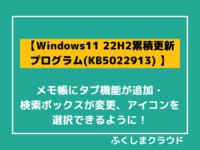【Windows11】ローカルアカウントのままMicrosoftアカウントを追加・削除する方法
※ 当サイトはリンクにプロモーション、アフィリエイト広告が含まれています。

みなさんこんにちは。ふくしまクラウドの編集長(@fkc_door)です。
今回はローカルアカウントを維持した状態でMicrosoftアカウントを活用する方法を説明します!
目次
「ローカルアカウント」と「Microsoftアカウント」は両立可能
Windows11では、ユーザーアカウントが「ローカルアカウント」と「Microsoftアカウント」、2種類存在します。
ローカルアカウントはアカウントの縛りがなく、パスワードも強制ではないので今でも多くの方が利用されています。
ローカルアカウントのデメリットは「Microsoft Store」で一部のアプリを購入できない、「Microsoft Edge」でMicrosoftアカウントのプロファイルを利用できない、などが挙げられます。
しかしこれらのデメリットは、ローカルアカウントを維持したままMicrosoftアカウントでサインインすれば解決します。
【Windows11】ローカルアカウントのままMicrosoftアカウントを追加する方法
それでは、ローカルアカウントを維持したままMicrosoftアカウントを追加する方法を説明します。
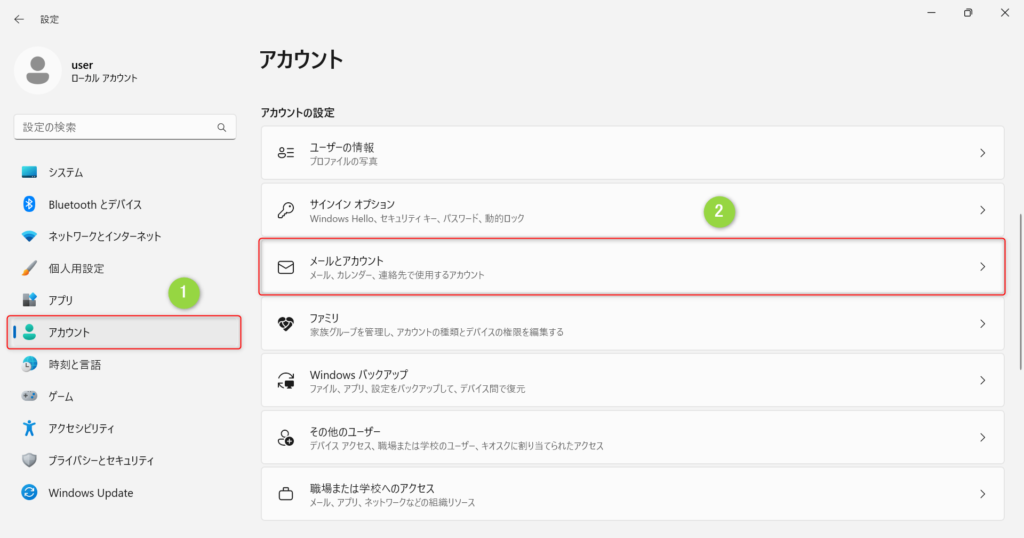
まず「設定」を開き、左側サイドバーの「アカウント」をクリックします。
「アカウント」が表示されたら「メールとアカウント」をクリックします。
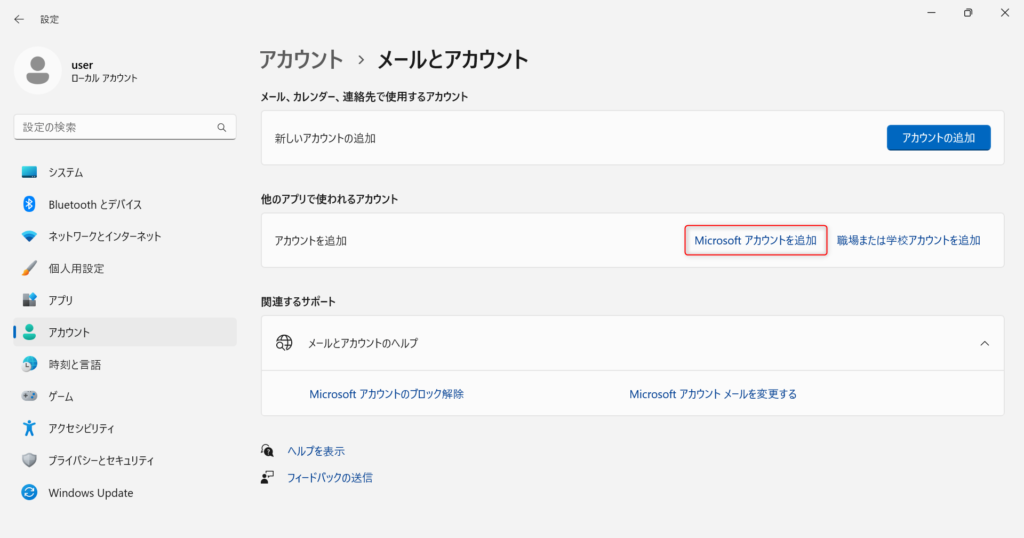
「メールとアカウント」画面が表示されたら、「他のアプリで使われるアカウント」という項目の中の青文字「Microsoftアカウントを追加」をクリックします。
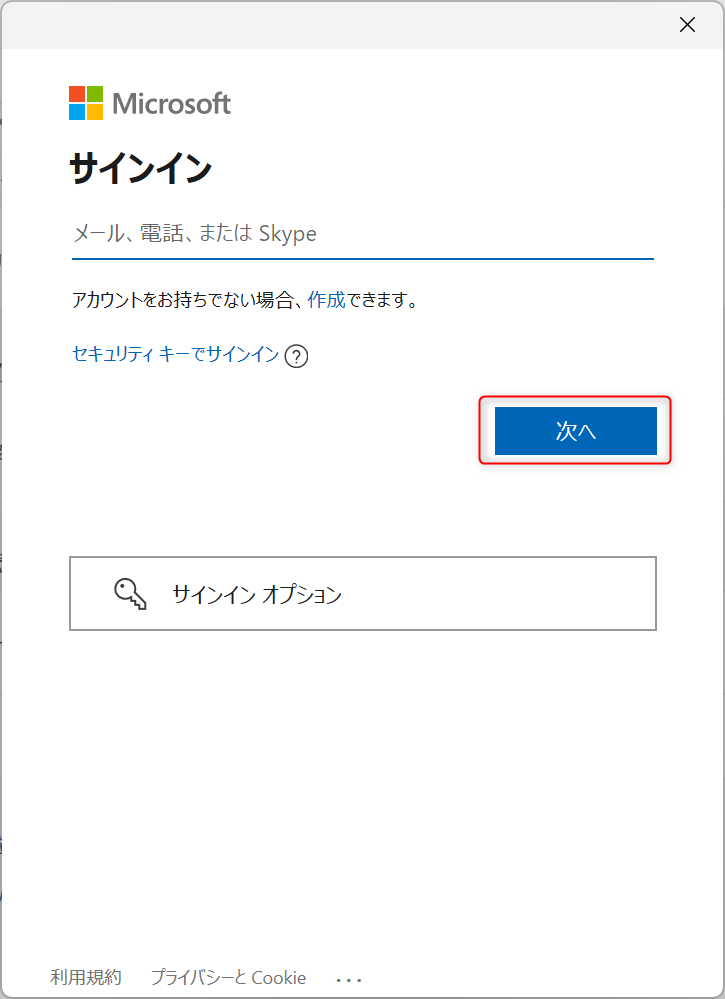
Microsoftアカウントのサインイン画面が表示されるので、IDを入力して「次へ」をクリックします。
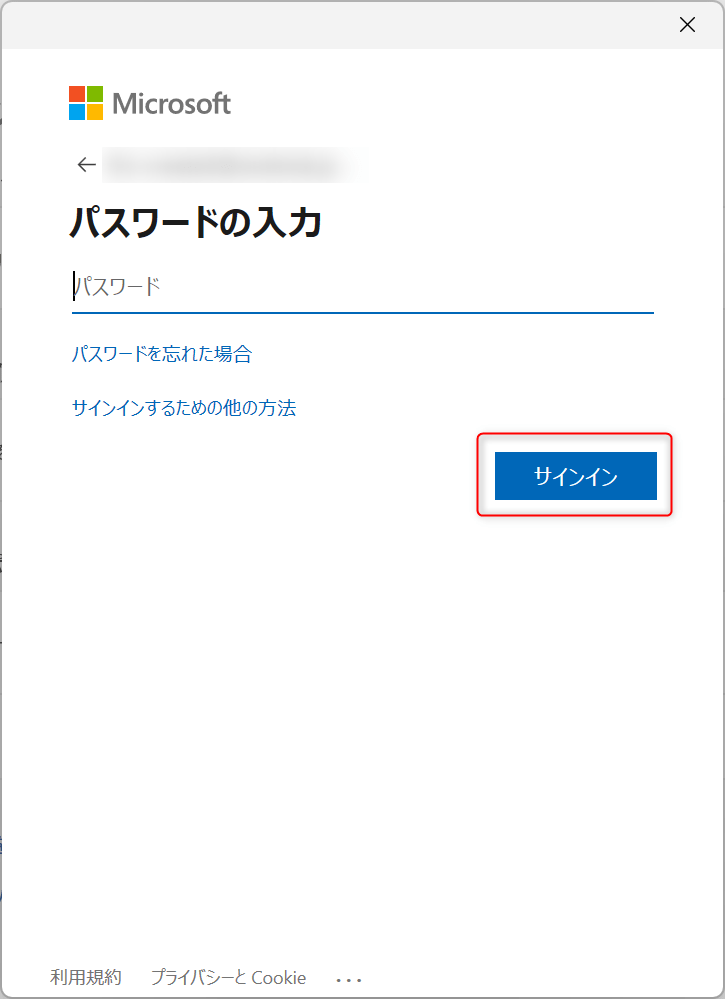
次にMicrosoftアカウントのパスワードを入力して「サインイン」をクリックします
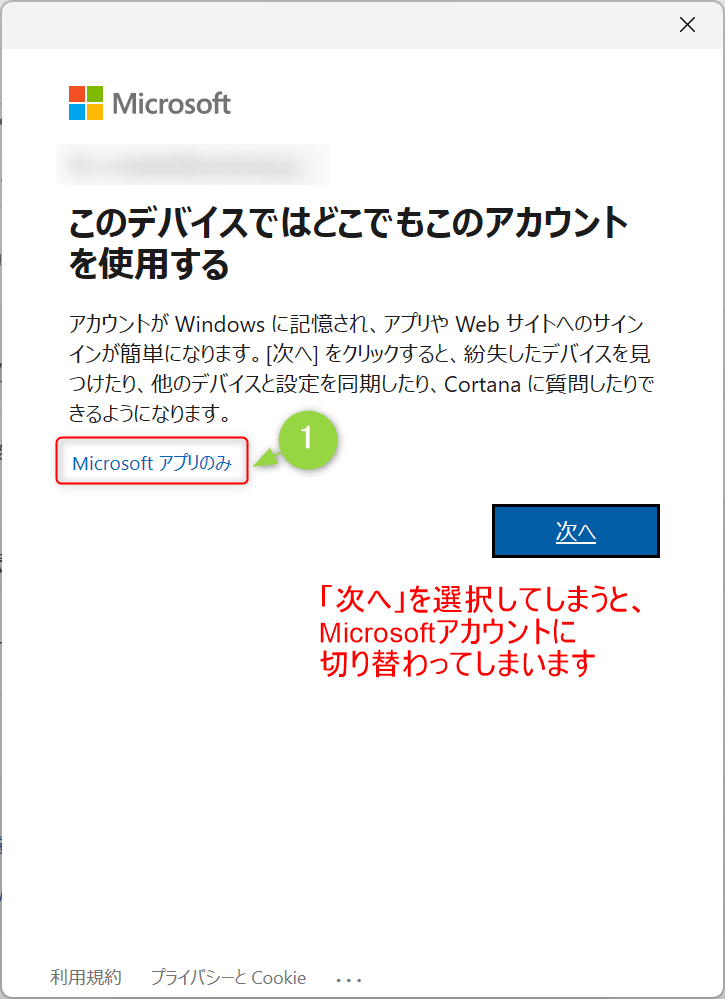
ID、パスワードが問題なければ「このデバイスではどこでもこのアカウントを使用する」という画面が表示されます。
注意点として、ここで「次へ」をクリックしてしまうとローカルアカウントからMicrosoftアカウントに切り替わってしまいます。
Microsoftアカウントに変わってもローカルアカウントに戻せばいいだけですが、ここでは「Microsoftアプリのみ」をクリックします。
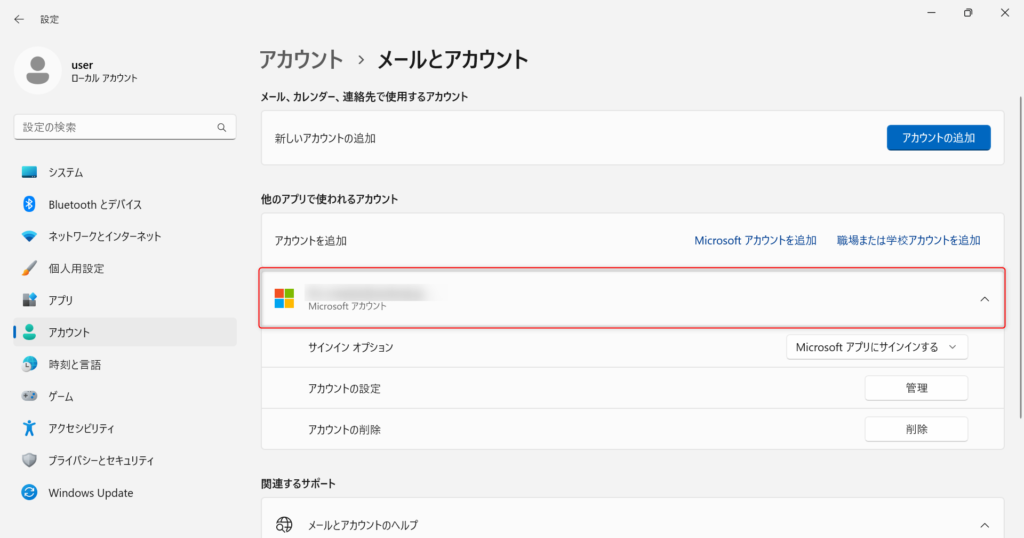
「Microsoftアプリのみ」をクリックすると、ローカルアカウントを維持したまま「Microsoftアカウント」が追加されます。
【Microsoft Store】「Microsoftアカウント」でサインインする方法
Microsoftアカウントを追加したら、ローカルアカウントの状態でも「Microsoft Store」でアプリ購入が可能になります。
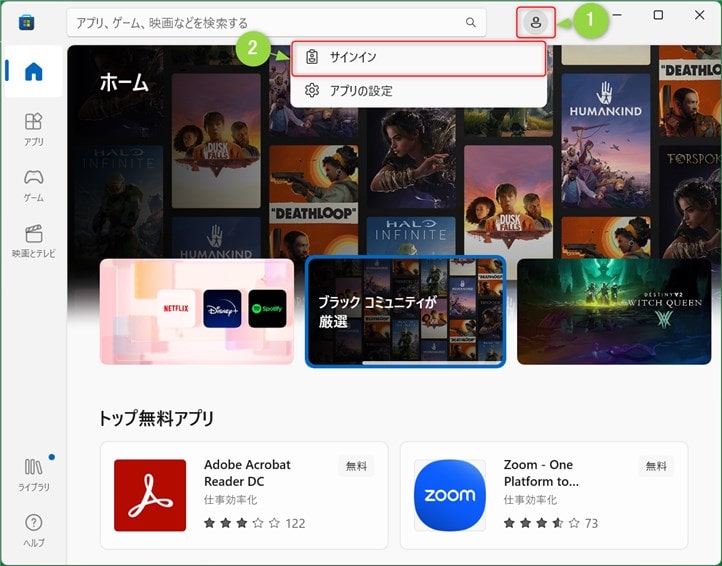
まずサインインする必要があるので、「Microsoft Store」を開きます。
「Microsoft Store」を開いたら、右上の人物アイコンをクリック、表示された項目から「サインイン」をクリックします。
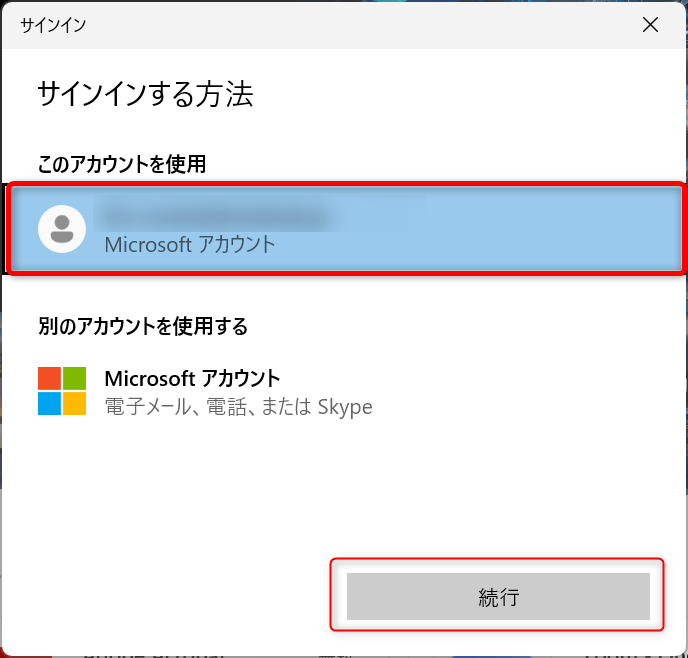
サインインする方法を聞かれるので、先ほど追加した「Microsoftアカウント」を選択、「続行」をクリックします。
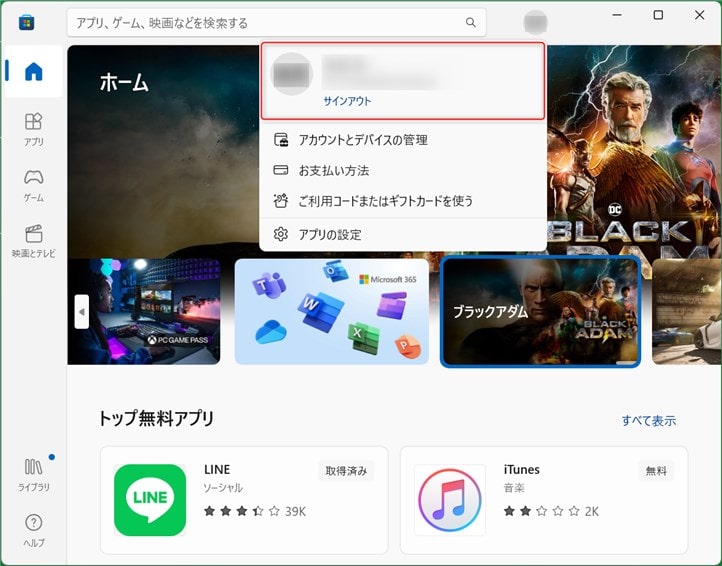
これで「Microsoftアカウント」にサインインしました。
以降は年齢制限のある無料アプリ、有料アプリなど購入可能です。
【Microsoft Edge】「Microsoftアカウント」でサインインしてデータを同期する方法
Microsoft Edgeは「Microsoftアカウント」でサインインすると「お気に入り」や「パスワード」を同期できるため、ローカルアカウントでも設定しておくと便利です。
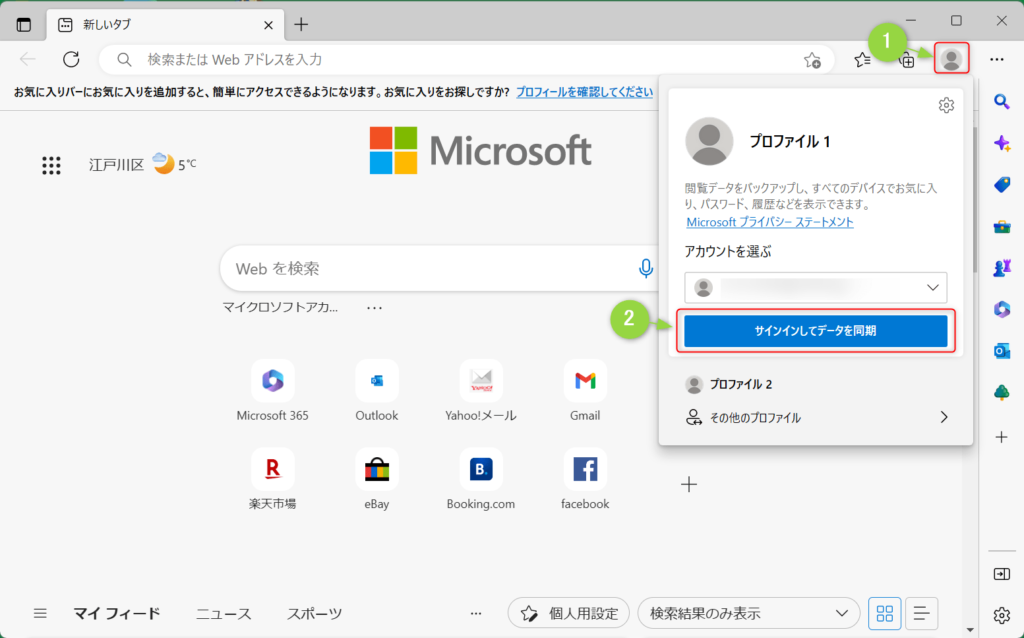
まず「Microsoft Edge」を開き、右上の人物アイコンをクリックします。
先ほど追加した「Microsoftアカウント」が表示されるので、間違いなければ「サインインしてデータを同期」をクリックします。
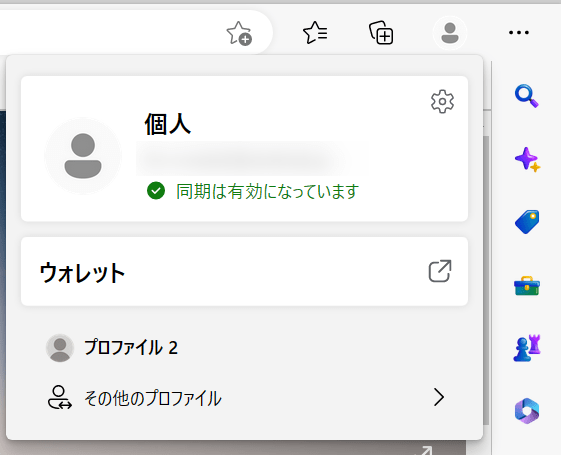
しばらく待つと、履歴データやお気に入り、パスワードなどが同期されるようになります。
追加した「Microsoftアカウント」を削除する方法
最後に、追加した「Microsoftアカウント」を削除する方法を説明します。
「Microsoftアカウント」自体が削除されるわけではないので、再度追加すればまた使えるようになります。
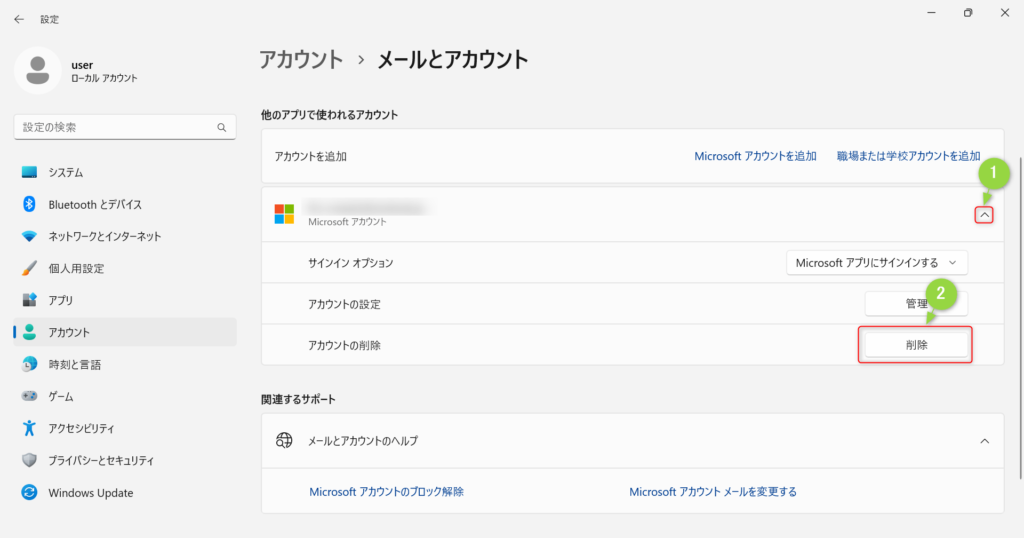
追加した時と同じように「設定」→「アカウント」→「メールとアカウント」で「他のアプリで使われるアカウント」画面を表示します。
「Microsoftアカウント」をクリックして、隠れたタブを表示します。
「アカウントの削除」のところから「削除」をクリックします。

アカウントを本当に削除するか聞かれるので、「はい」をクリックします。
これで「Microsoftアカウント」の削除完了です。
各種サービスでサインインした分はそのままなので、「Microsoftアカウント」でサインインしているサービスは都度サインアウトする必要があります。
今回のまとめ
・「ローカルアカウント」と「Microsoftアカウント」は両立可能
・そのため通常は「ローカルアカウント」で運用して、必要なサービスだけ「Microsoftアカウント」にサインインするのがオススメ
今回のまとめは以上の2点です。
編集部ではローカルアカウントでの運用をオススメしていますが、なんだかんだ言っても「Microsoftアカウント」は便利です。
うまく共存して、より快適なパソコンライフを送りましょう。
それではまた次の記事でお会いしましょー!
\この記事が役に立ったらシェアお願いします!/